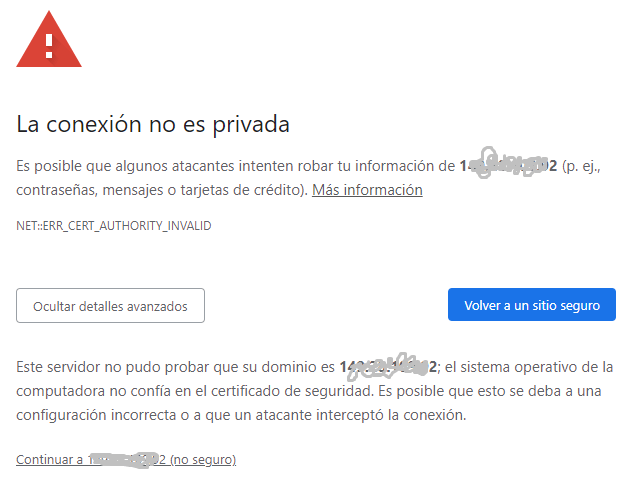Un certificado SSL/TLS es un tipo de certificado de seguridad que se utiliza para proteger la información que se transfiere entre dos dispositivos en línea, como un servidor y un navegador web.
La función principal de un certificado SSL/TLS es verificar la identidad del servidor al que te estás conectando, lo que ayuda a prevenir la suplantación de identidad y garantiza que la información se está transmitiendo de forma segura.
Un certificado SSL/TLS autofirmado es un certificado que ha sido creado y firmado por el propietario del servidor en vez de ser emitido por una autoridad de certificación confiable.
Si bien estos certificados pueden ser útiles en algunos casos, no son tan seguros como los certificados emitidos por una entidad de certificación confiable, ya que no hay una tercera parte confiable que verifique la identidad del servidor.
Como resultado, los certificados SSL/TLS autofirmados pueden ser menos confiables y, en algunos casos, pueden ser considerados inseguros.
Algunos servidores no tienen nombres de dominio, o tal vez aún no hay necesidad de usarlo. En esos casos, se suele utilizar un certificado autofirmado. Los certificados autofirmados permiten que el servidor cifre el tráfico web, pero una autoridad de certificación no los ha firmado..
¿Por que en los navegadores sale una advertencia de HTTPS para certificados SSL/TLS autofirmados?
Los navegadores web están diseñados para mostrar una advertencia de seguridad cuando se detecta que un sitio web utiliza un certificado SSL/TLS autofirmado.
Esto se debe a que los certificados autofirmados no han sido emitidos por una autoridad de certificación confiable, y no se puede verificar la identidad del sitio web de manera confiable.
Cuando se accede a un sitio web que utiliza un certificado autofirmado, el navegador muestra una advertencia para informar al usuario de que la identidad del sitio web no ha sido verificada y que la conexión no es completamente segura.
A continuación te mostraré los pasos para omitir la advertencia de HTTPS para certificados SSL/TLS autofirmados en los distintos navegadores.
Omitir Advertencia de Seguridad en Firefox
Firefox tiene la pantalla de advertencia más sencilla para navegar.
- Haga clic en el botón Avanzado .
- Haga clic en Aceptar el riesgo y continuar .

Omitir Advertencia de Seguridad en Safari
Puede omitir la advertencia de seguridad en Safari con unos pocos clics del mouse.
- Verá un cuadro de diálogo titulado Esta conexión no es privada . Haga clic en Mostrar detalles para expandir el cuadro de diálogo.

- Haga clic en el enlace Visite este sitio web.

- Aparece un nuevo cuadro de diálogo. Haga clic en Visitar sitio web.

- Se te pedirá que realices cambios en la configuración de confianza de tu certificado. Usa tu Touch ID o ingresa tu contraseña.

y podrás acceder al sitio.
Si deseas revocar el certificado, inicia Access Keys y elimina el certificado en el llavero de inicio de sesión.

Omitir Advertencia de Seguridad en Google Chrome
En las últimas versiones, Chrome ha hecho que sea más difícil eludir la advertencia de certificado no válido. En Windows, aún puede tener un enlace Continuar a… cuando hace clic en el botón Avanzado, pero en macOS no hay ningún botón o enlace para omitir la advertencia.
En su lugar, tienes que escribir una frase mágica. No hay campo de entrada; simplemente haz clic en la página para asegurarte de que tenga el foco, luego escribe:thisisunsafe

Esta frase mágica no está documentada oficialmente, pero puedes encontrarla enterrada en el código fuente de Chromium como una cadena codificada en base64 .
![]()
En un momento del pasado, la frase mágica era badidea, y es posible que los desarrolladores de Chromium la cambien nuevamente en el futuro. Si descubres que thisisunsafeha dejado de funcionar, hazmelo saber en los comentarios.
Volver a habilitar las advertencias
Si usaste el thisisunsafetruco y necesitas volver a habilitar las advertencias, haz clic en el indicador No seguro en la barra de direcciones, luego haga clic en Volver a habilitar las advertencias en el panel de información.

Omitir Advertencia de Seguridad en Brave
Brave es un navegador basado en Chromium. La advertencia tiene el mismo aspecto que Chrome y la frase mágica es la misma: thisisunsafe.
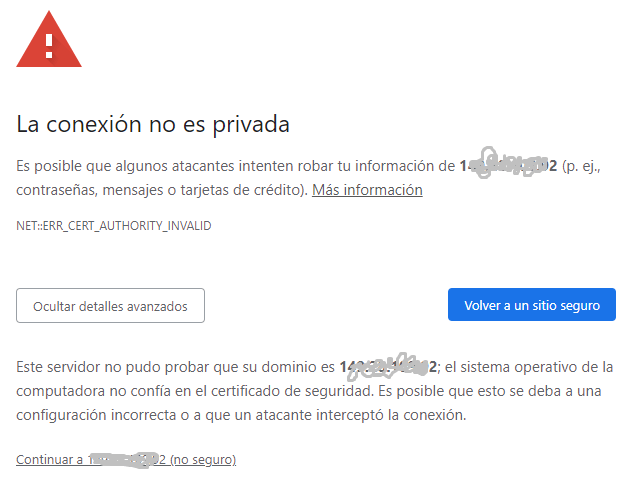
Omitir Advertencia de Seguridad en Edge
Edge es un navegador basado en Chromium con una pantalla ligeramente diferente. Todavía puede hacer clic en un enlace para omitir.
- Haga clic en el botón Avanzado .
- Haga clic en el enlace Continuar a….

También puedes usar la frase mágica:thisisunsafe
Omitir Advertencia de Seguridad en Opera
Opera es un navegador basado en Chromium. La pantalla de advertencia se ve un poco diferente pero usa la misma frase mágica: thisisunsafe.

Espero que alguno de estos trucos te hayan sido de utilidad, si conoces alguna otra manera de saltar las advertencias no dudes en compartirla en los comentarios.